-
軟件和工具下載
2. 依賴安裝
NXP發(fā)布了MCUXpresso installer以簡化外部復雜的依賴軟件的安裝過程,避免去各個不同依賴網站下載安裝,MCUXpresso installer下載地址:https://github.com/nxp-mcuxpresso/vscode-for-mcux/wiki/Dependency-Installation安裝MCUXpresso installer后,點擊MCUXpresso SDKDeveloper,然后單擊Install進行安裝依賴:
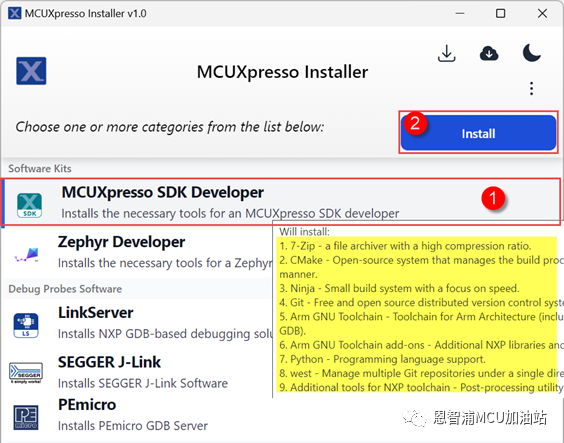
在底部信息輸出框中查看是否下載成功:

-
SDK下載
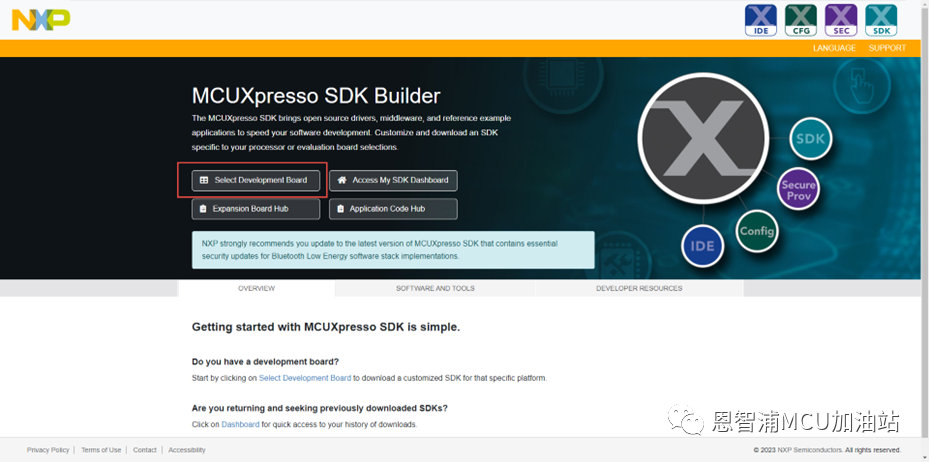
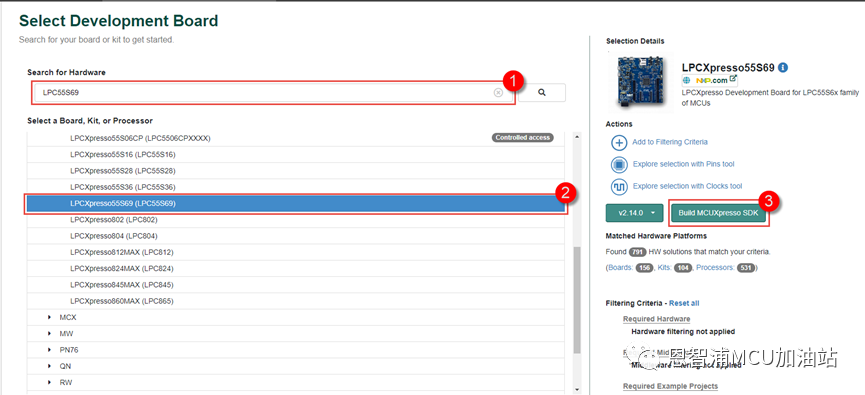
在LPC55S69構建SDK選項頁面,選擇All Toolchain 或 GCC ARM Embedded 10-2021.10 ->SELECTALL->DOWNLOADSDK進行下載:
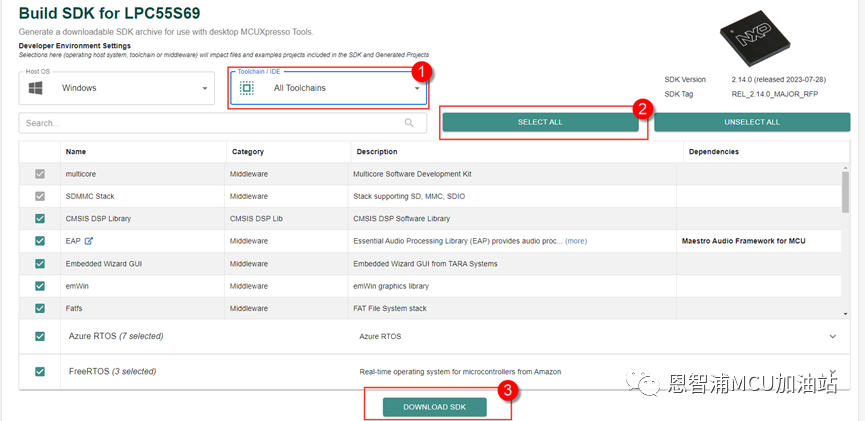
下載完成后,將SDK放在創(chuàng)建完成的目錄C:MCUXpresso_for_vscode下:

-
安裝MCUXpressofor VS Code 插件
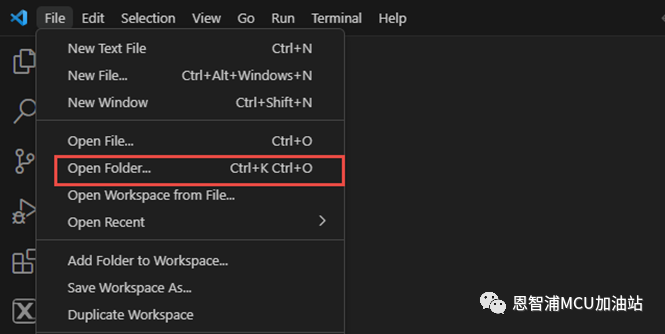 在Extensions選項中搜索MCUXpresso for VS Code,并點擊Enable進行安裝:
在Extensions選項中搜索MCUXpresso for VS Code,并點擊Enable進行安裝:
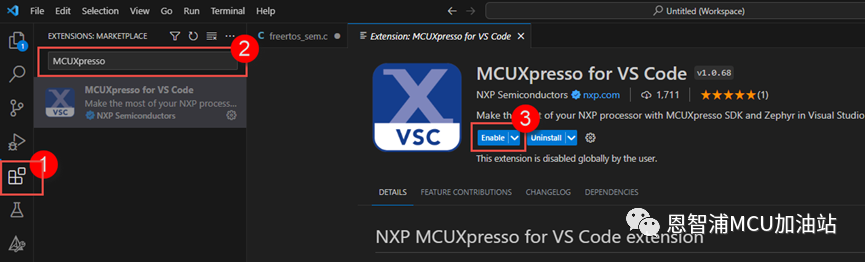
-
導入倉庫
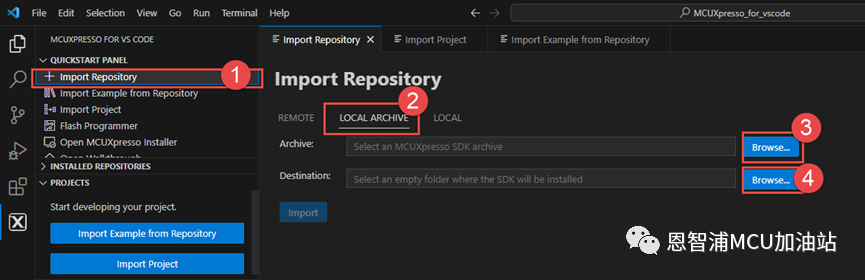
 新建空文件夾,命名為LPC55S69,單擊Destination->Browse選擇新建的LPC55S69文件夾,點擊Import會自動導入SDK:
新建空文件夾,命名為LPC55S69,單擊Destination->Browse選擇新建的LPC55S69文件夾,點擊Import會自動導入SDK:
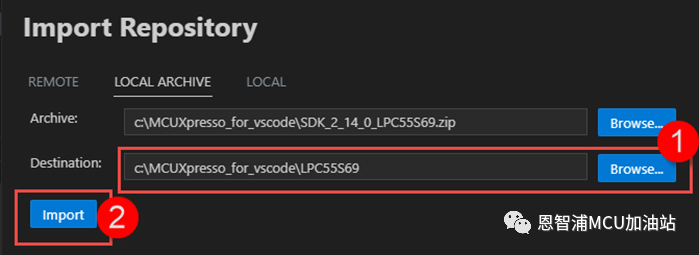
-
導入工程
①單擊Import Example form Repository導入工程模板并創(chuàng)建工程。
②在Choose a reposittory選項框中選擇3.2中導入的倉庫。
③在Choose a toolchain選擇工具鏈。
④在Choose a board選擇項目所需開發(fā)板。
⑤選擇“demo_apps/hello_world”demo。
⑥設置demo的名字和創(chuàng)建demo目錄位置,然后點擊Create創(chuàng)建工程。
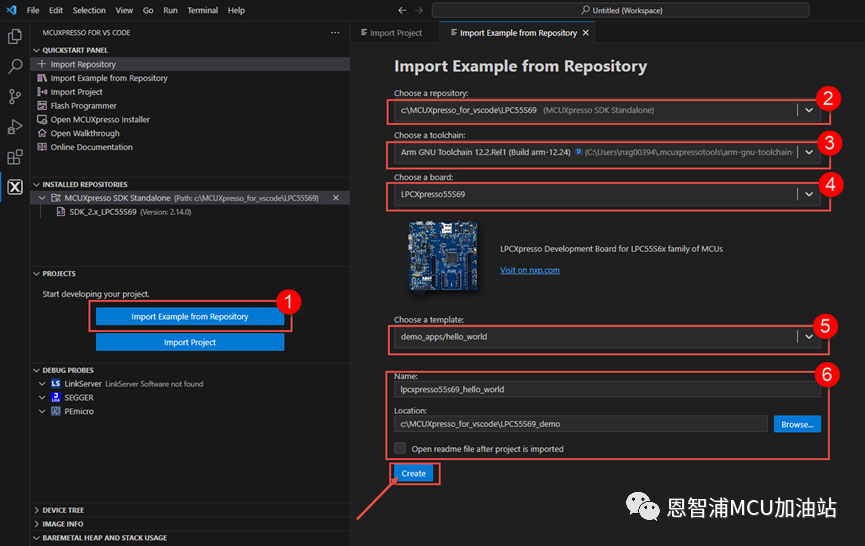
-
編譯和調試
點擊下圖Build按鈕,進行工程構建:
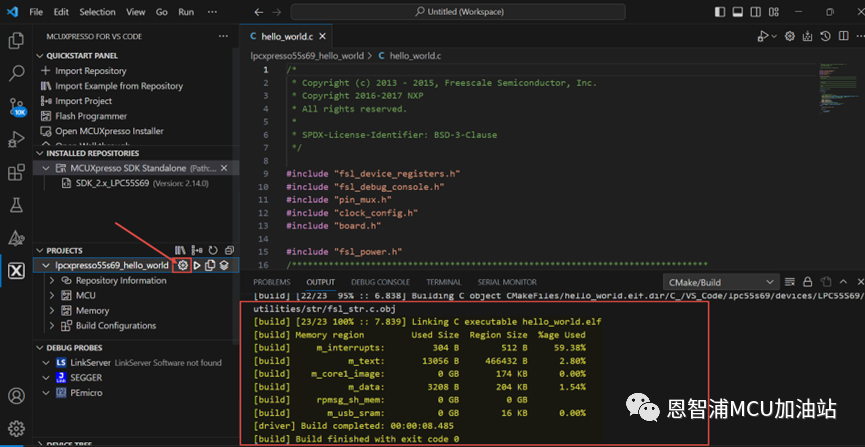
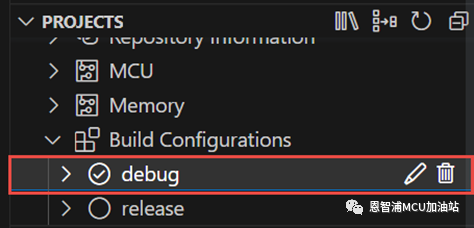 在DEBUG PROBES選項下面可以看到支持三種接口(SEGGER J-Link、MCU-Link 或 LPC-Link2 探頭),此處調試工具使用為J-link:
在DEBUG PROBES選項下面可以看到支持三種接口(SEGGER J-Link、MCU-Link 或 LPC-Link2 探頭),此處調試工具使用為J-link:
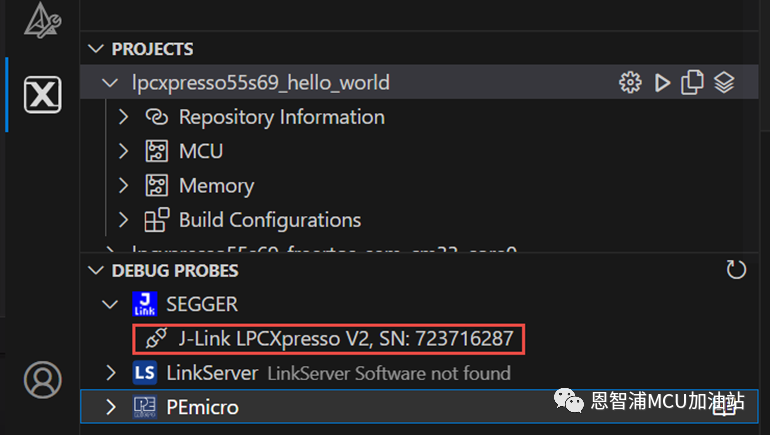
單擊調試按鈕,如下圖所示:
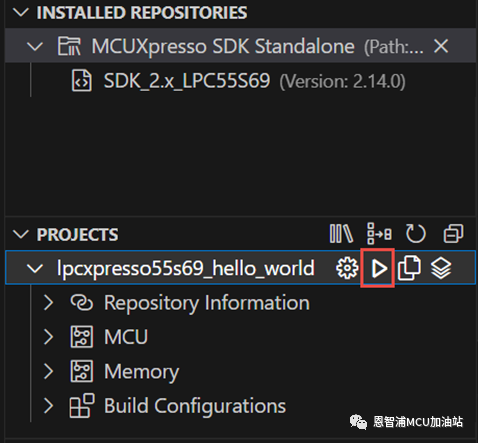
-
基本調試功能展示
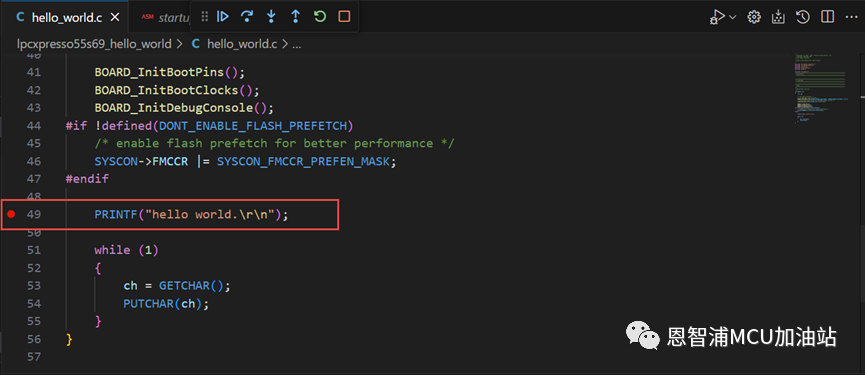 點擊全速執(zhí)行,程序執(zhí)行到斷點后,停止執(zhí)行:
點擊全速執(zhí)行,程序執(zhí)行到斷點后,停止執(zhí)行:
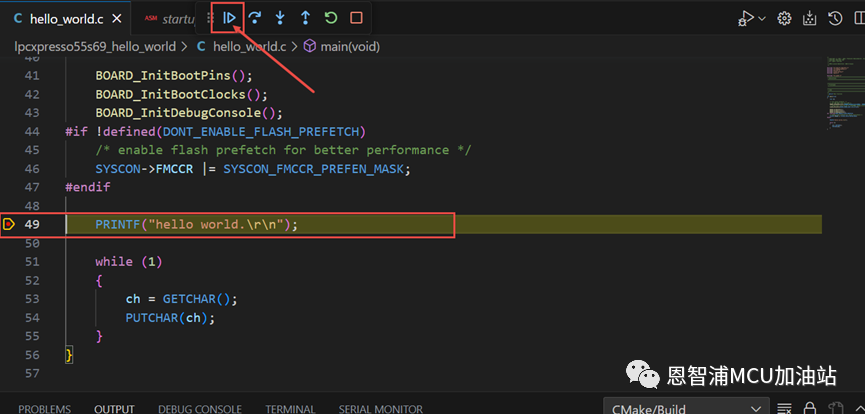 打開調試器的虛擬串口,如下圖所示配置串口,選擇單步執(zhí)行:
打開調試器的虛擬串口,如下圖所示配置串口,選擇單步執(zhí)行:
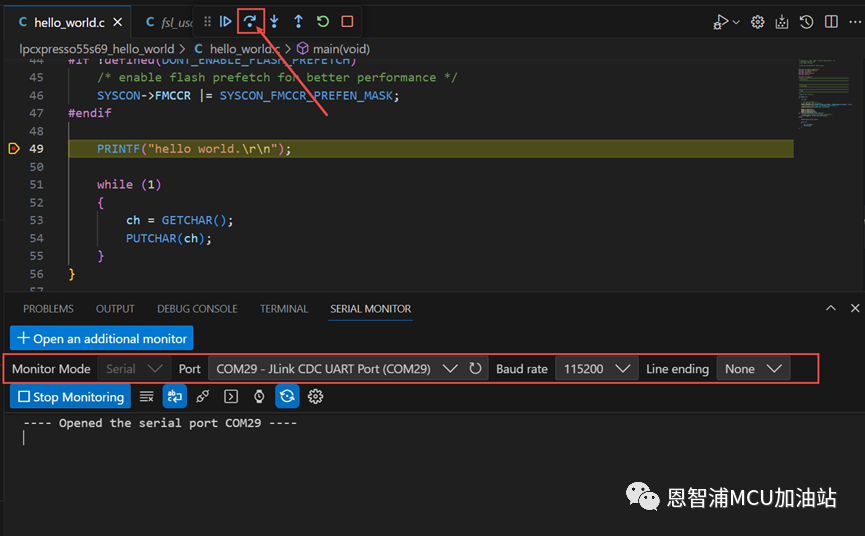 串口打印出“hello world”:
串口打印出“hello world”:
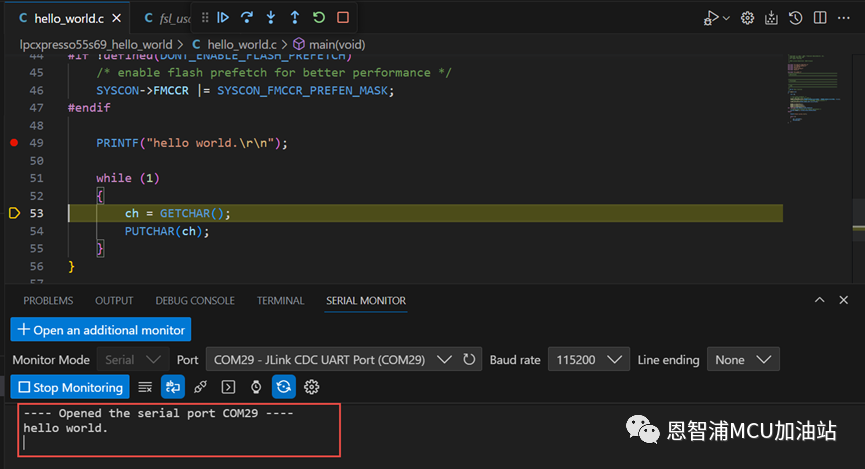 在VARIABLES窗口可以觀察變量和寄存器的值:
在VARIABLES窗口可以觀察變量和寄存器的值:
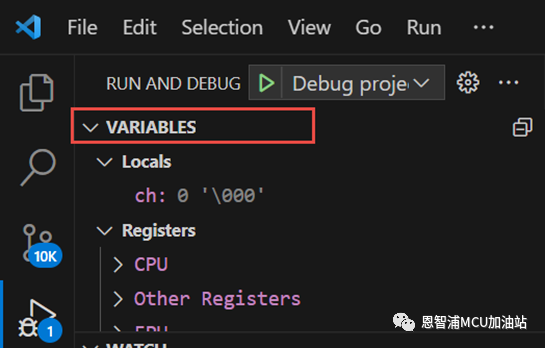
-
FreeRTOS工程代碼調試
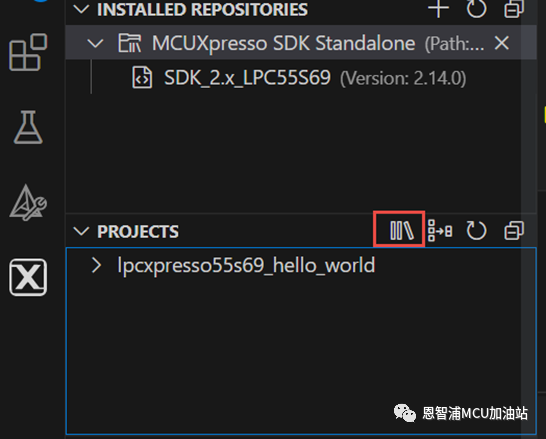 選擇導入Ipcxpresso55s69_freertos_sem_cm33_core0示例工程,點擊Creat創(chuàng)建示例工程:
選擇導入Ipcxpresso55s69_freertos_sem_cm33_core0示例工程,點擊Creat創(chuàng)建示例工程:
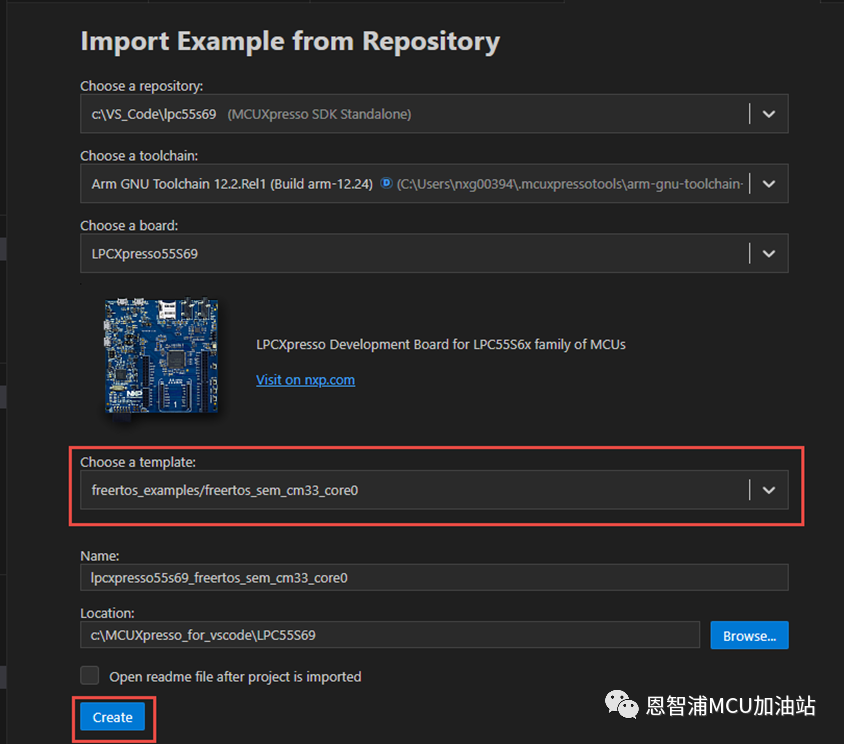
分別單擊編譯和調試:
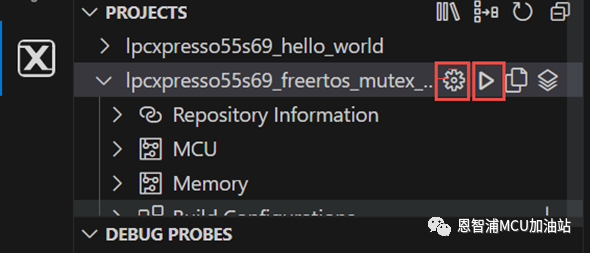
設置斷點,點擊全速執(zhí)行,在程序中可以看到創(chuàng)建了“PRODUCER_TASK”任務,打開EMBEDEEEDTOOLS:VIEWER窗口,可以看到“PRODUCER_TASK”任務的運行狀態(tài)為runing,還有一些任務的其他信息例如任務優(yōu)先級、棧起始地址、棧指針、棧剩余空間等,在窗口中可以查看:
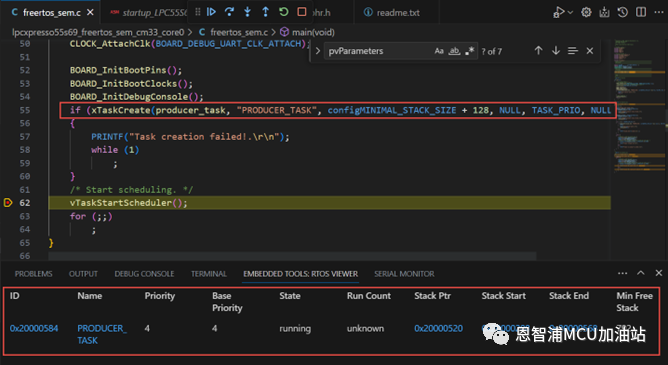 繼續(xù)調試執(zhí)行程序,EMBEDEEEDTOOLS:VIEWER窗口中展示了所有任務的信息,可以看出在程序中又創(chuàng)建了三個"CONSUMER_TASK"任務,其中一個"CONSUMER_TASK"任務狀態(tài)是runing,另外兩個"CONSUMER_TASK"任務處于ready狀態(tài):
繼續(xù)調試執(zhí)行程序,EMBEDEEEDTOOLS:VIEWER窗口中展示了所有任務的信息,可以看出在程序中又創(chuàng)建了三個"CONSUMER_TASK"任務,其中一個"CONSUMER_TASK"任務狀態(tài)是runing,另外兩個"CONSUMER_TASK"任務處于ready狀態(tài):
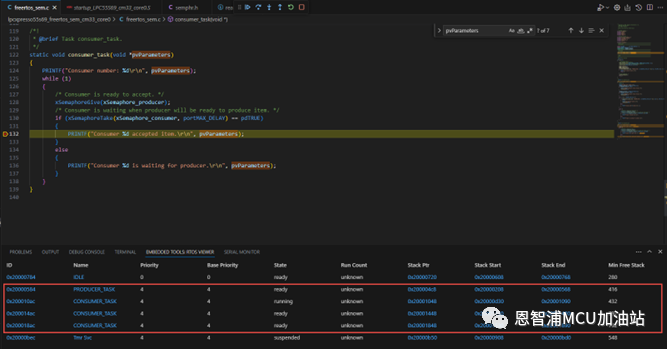
1. 在SDK Builder下載構建SDK包是需要選擇“All Toolchain”或“GCC ARM”。
2. 依賴下載安裝時間較長,使用MCUXpresso installer安裝依賴后,需要檢查依賴是否成功安裝。作者:Alice Yang
END
更多恩智浦AI-IoT市場和產品信息,邀您同時關注“NXP客棧”微信公眾號
 ?
?
?
?
?
?NXP客棧
恩智浦致力于打造安全的連接和基礎設施解決方案,為智慧生活保駕護航。
長按二維碼,關注我們
恩智浦MCU加油站
這是由恩智浦官方運營的公眾號,著重為您推薦恩智浦MCU的產品信息、開發(fā)技巧、教程文檔、培訓課程等內容。
 ?
?長按二維碼,關注我們
原文標題:MCUXpresso for VS Code保姆式教程免費送!
文章出處:【微信公眾號:恩智浦MCU加油站】歡迎添加關注!文章轉載請注明出處。
-
mcu
+關注
關注
146文章
17718瀏覽量
358356 -
恩智浦
+關注
關注
14文章
5930瀏覽量
111772
原文標題:MCUXpresso for VS Code保姆式教程免費送!
文章出處:【微信號:NXP_SMART_HARDWARE,微信公眾號:恩智浦MCU加油站】歡迎添加關注!文章轉載請注明出處。
發(fā)布評論請先 登錄
相關推薦
如何在VS Code中使用瑞薩RA系列MCU
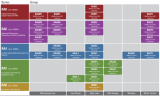
可以將VSCode與S32DS項目一起使用嗎?
FRDM-MCXN947為什么無法使用配置工具修改示例項目中使用的led_blinky LED?
【干貨】開關電源相關設計資料46篇--2
【干貨】開關電源相關設計資料46篇--1
用MCUXPresso for VS Code插件 從0開始打造HelloWorld

使用MCUXpresso for VS Code插件開發(fā)Zephyr的hello world

Zephyr領進門系列:MCUXPresso for VS Code插件安裝
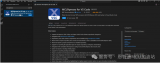
如何選擇 MCU IDE:概述比較 NXP MCUXpresso、VS Code、IAR、Keil

IAR升級VS Code調試擴展,引入Listwindow技術
?IAR C-SPY為VS Code社區(qū)樹立調試新標準
Vector推出一套基于Visual Studio Code的免費插件






 MCUXpresso for VS Code保姆式教程免費送!
MCUXpresso for VS Code保姆式教程免費送!











評論